O Apresentações Google não serve apenas para criar apresentações dinâmicas; ele também se transforma numa ferramenta útil para elaborar currículos profissionais. A interface intuitiva de arrastar e soltar do Apresentações Google permite que você personalize o layout, posicionando textos, imagens e vídeos de forma precisa. Vamos explorar o caminho mais simples e eficaz para criar um currículo impactante utilizando esta ferramenta.
Elaborando seu Currículo com um Modelo do Apresentações Google
A maneira mais rápida de construir um currículo conciso no Apresentações Google é através da personalização de um modelo. Veja o passo a passo:
Passo 1: Encontre um Modelo de Currículo Adequado
A galeria de modelos do Apresentações Google não possui modelos de currículo específicos. No entanto, existem diversos sites que oferecem uma variedade de modelos para Apresentações Google. Neste guia, usaremos um modelo do SlidesMania como exemplo.
- Acesse o site SlidesMania.com.
- Na barra de pesquisa, digite “CV” ou “Currículo” para encontrar modelos de currículo.
- Examine os resultados e clique no modelo que mais lhe agradar.
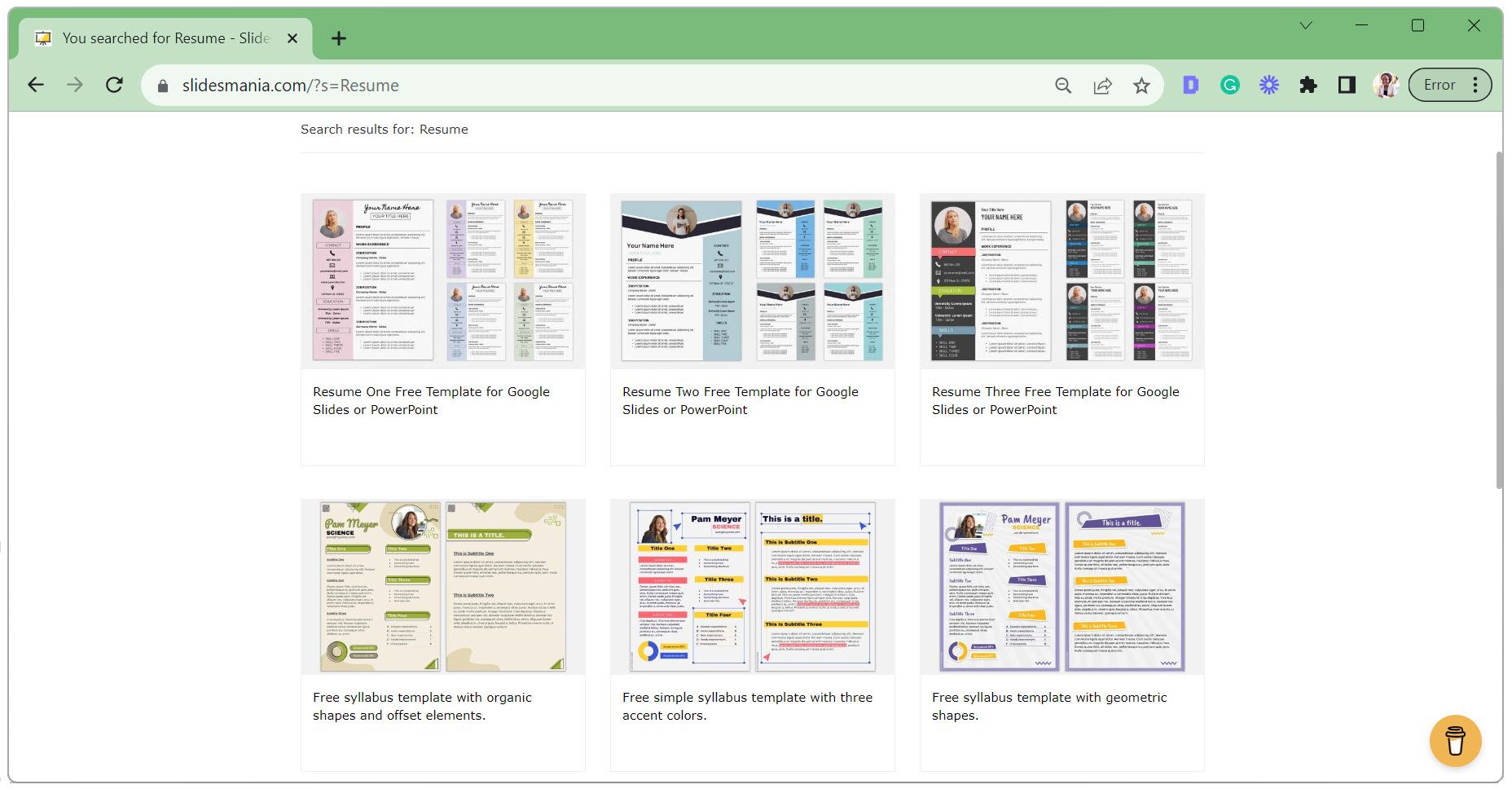
- Clique em “Abrir no Apresentações Google”.
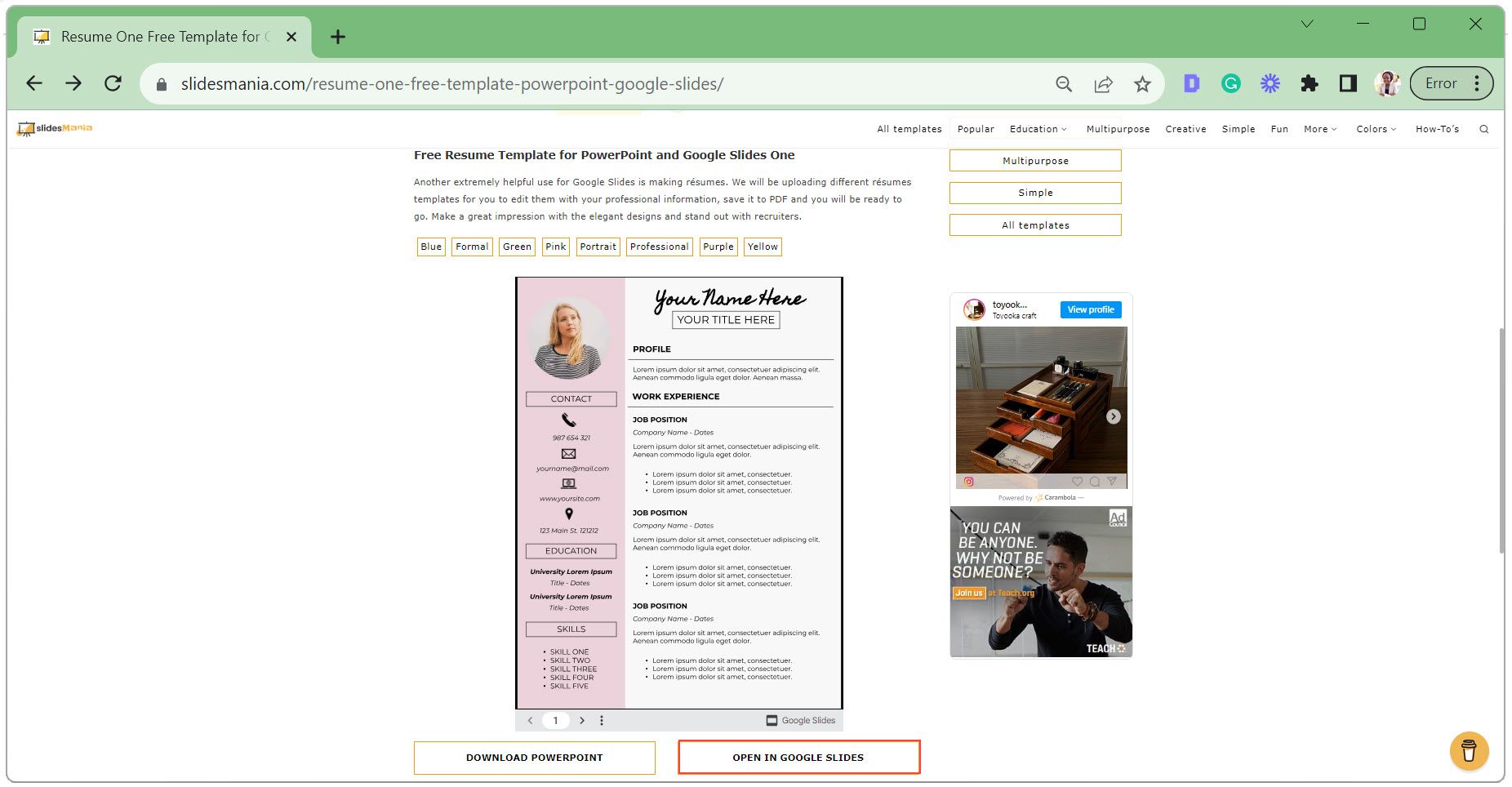
- No canto superior direito, selecione “Usar modelo”.
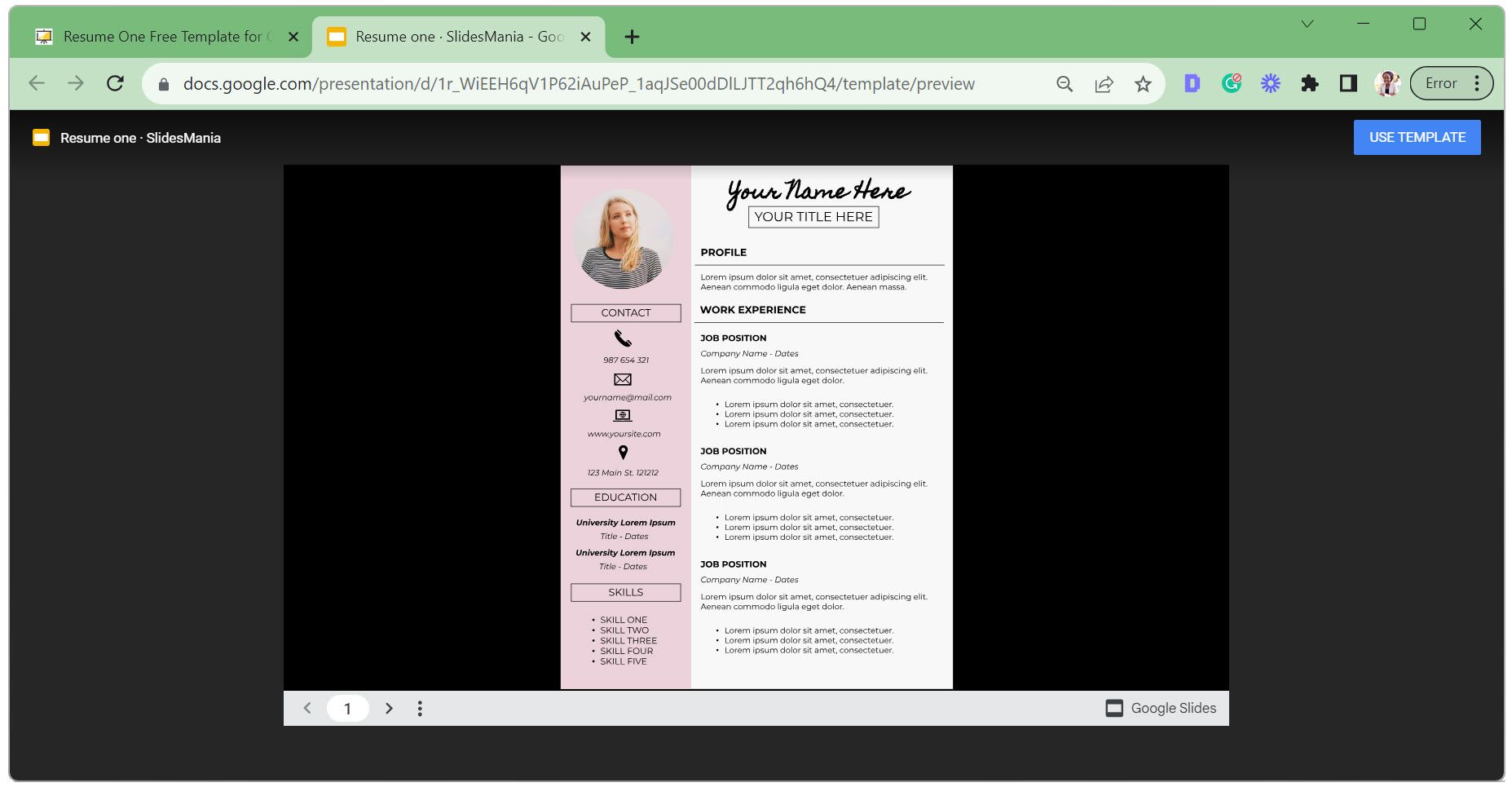
Passo 2: Crie uma Cópia do Modelo
Se o modelo estiver configurado como somente visualização, você precisará criar uma cópia para poder editá-lo. Mesmo que o modelo seja editável, ter uma cópia garante que você preserve o original intacto.
- Selecione o slide que deseja copiar. Para copiar múltiplos slides, clique no primeiro, mantenha a tecla Ctrl pressionada e selecione os outros slides.
- Vá na aba “Arquivo”, clique em “Fazer uma cópia” e escolha “Apresentação inteira” ou “Slides selecionados”.
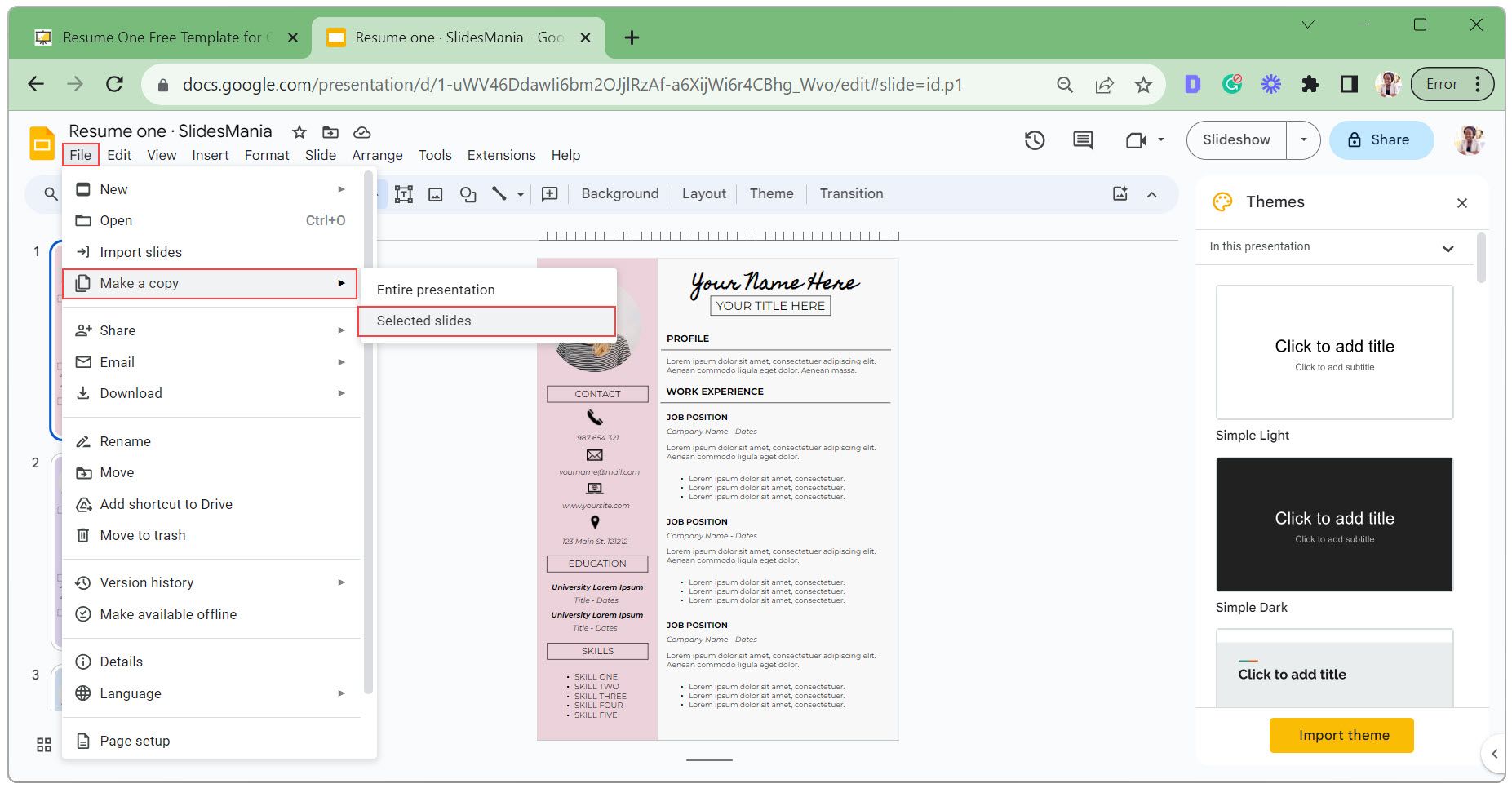
- Atribua um nome à sua cópia, escolha onde salvá-la e clique em “Fazer uma cópia”.
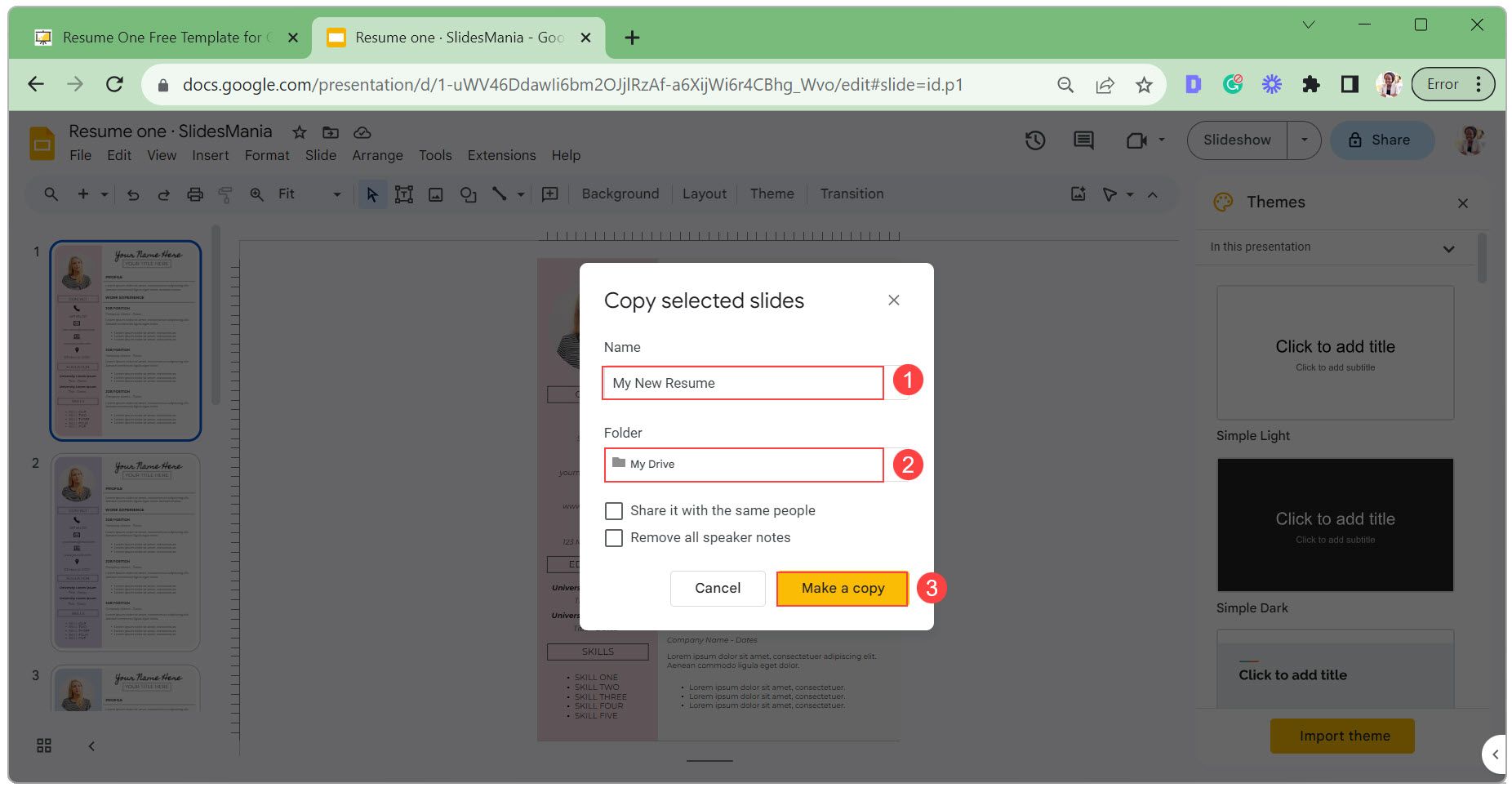
Passo 3: Personalize o Modelo
A personalização do modelo envolve editar o texto nas caixas, modificar a aparência dessas caixas, atualizar a foto do perfil e trocar os ícones. Vamos detalhar cada etapa.
- Clique duas vezes numa caixa de texto, edite o texto e clique fora da área para salvar as alterações.
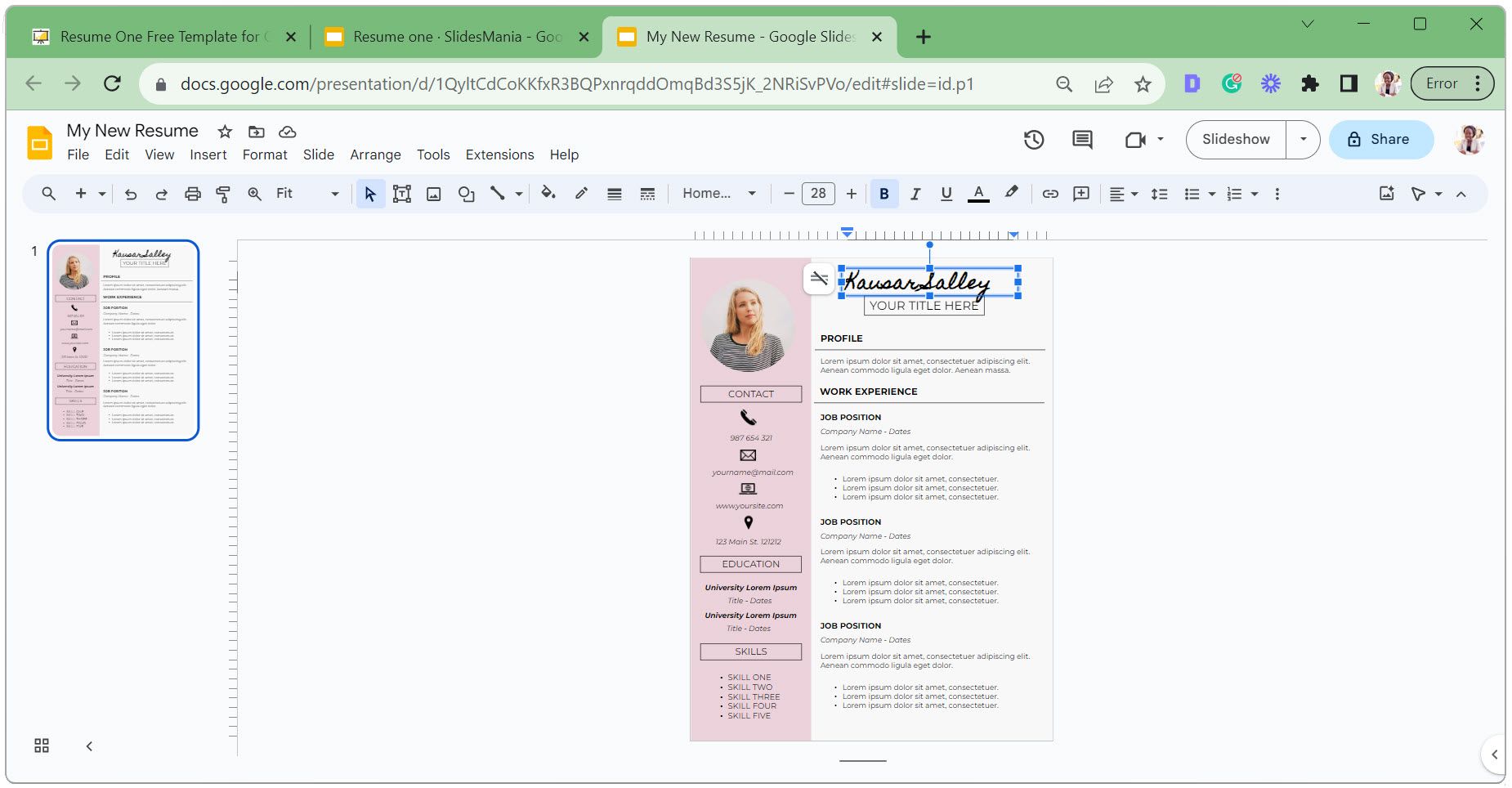
- Para excluir ou duplicar uma caixa de texto, clique com o botão direito e selecione “Excluir” ou “Copiar”.
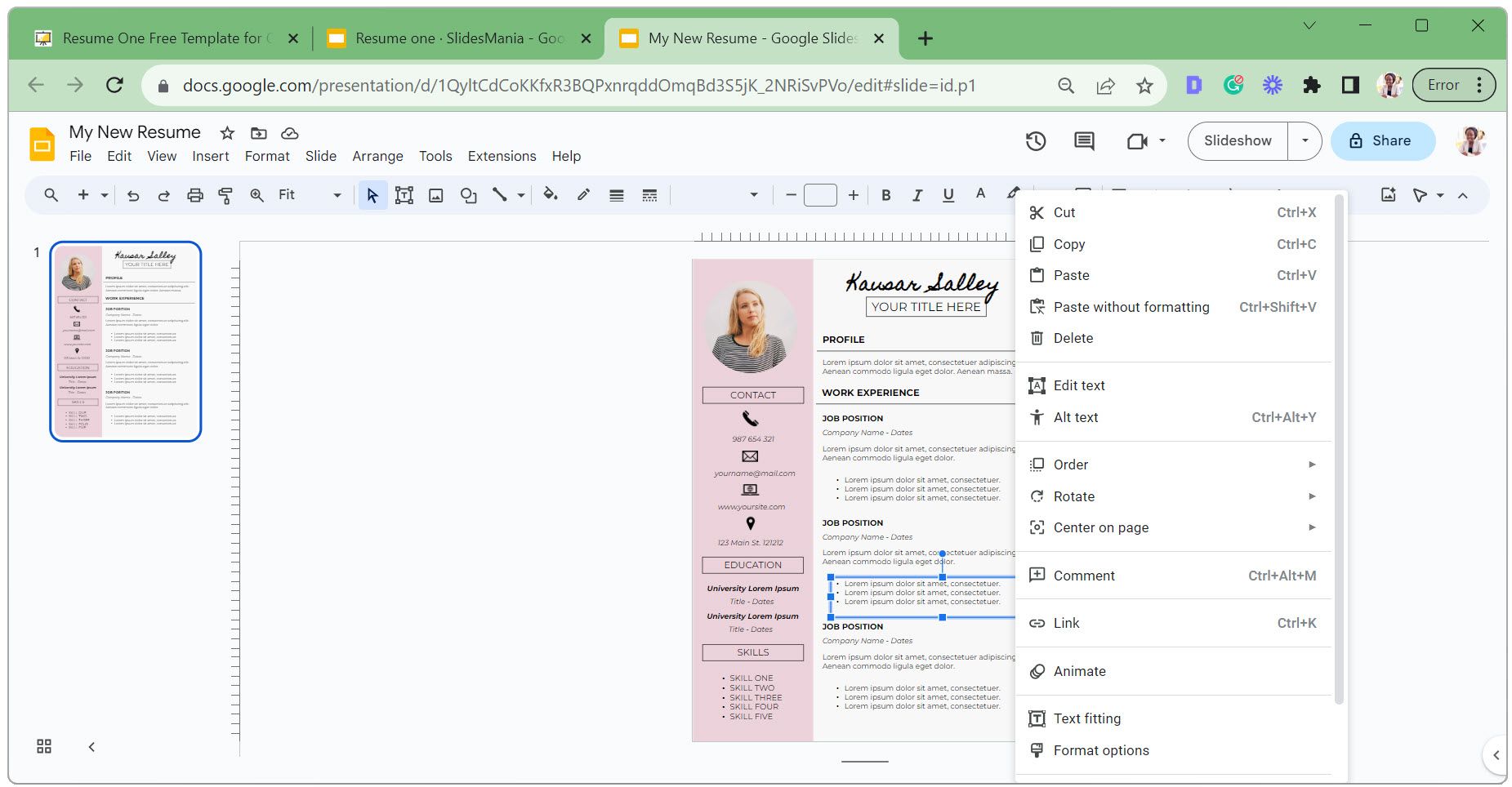
- Se você copiou, clique com o botão direito numa área vazia e selecione “Colar”. Depois, arraste a caixa para o lugar desejado.
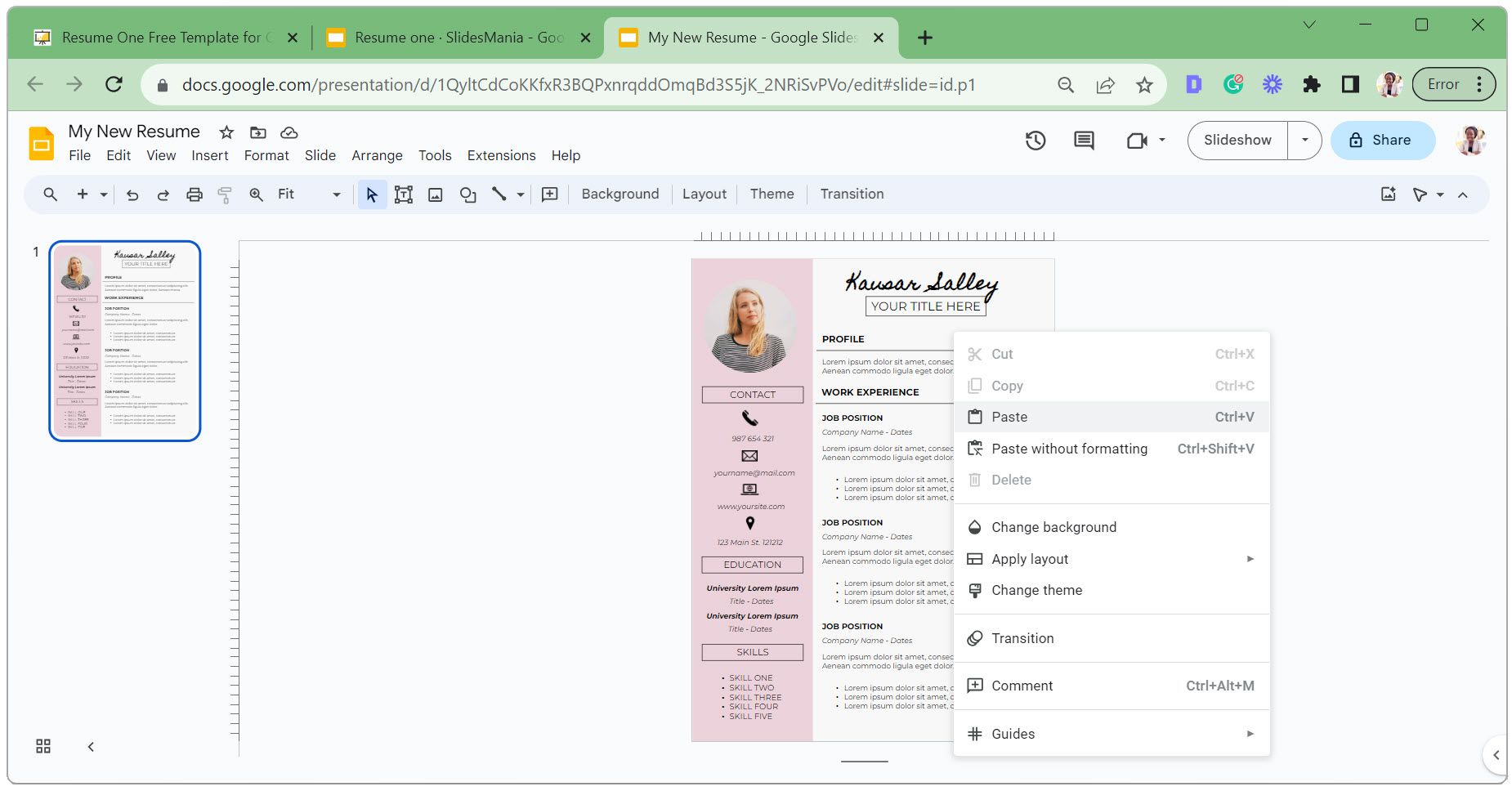
- Com a caixa de texto selecionada, ajuste a fonte, tamanho e cor para que se encaixe em seu estilo.
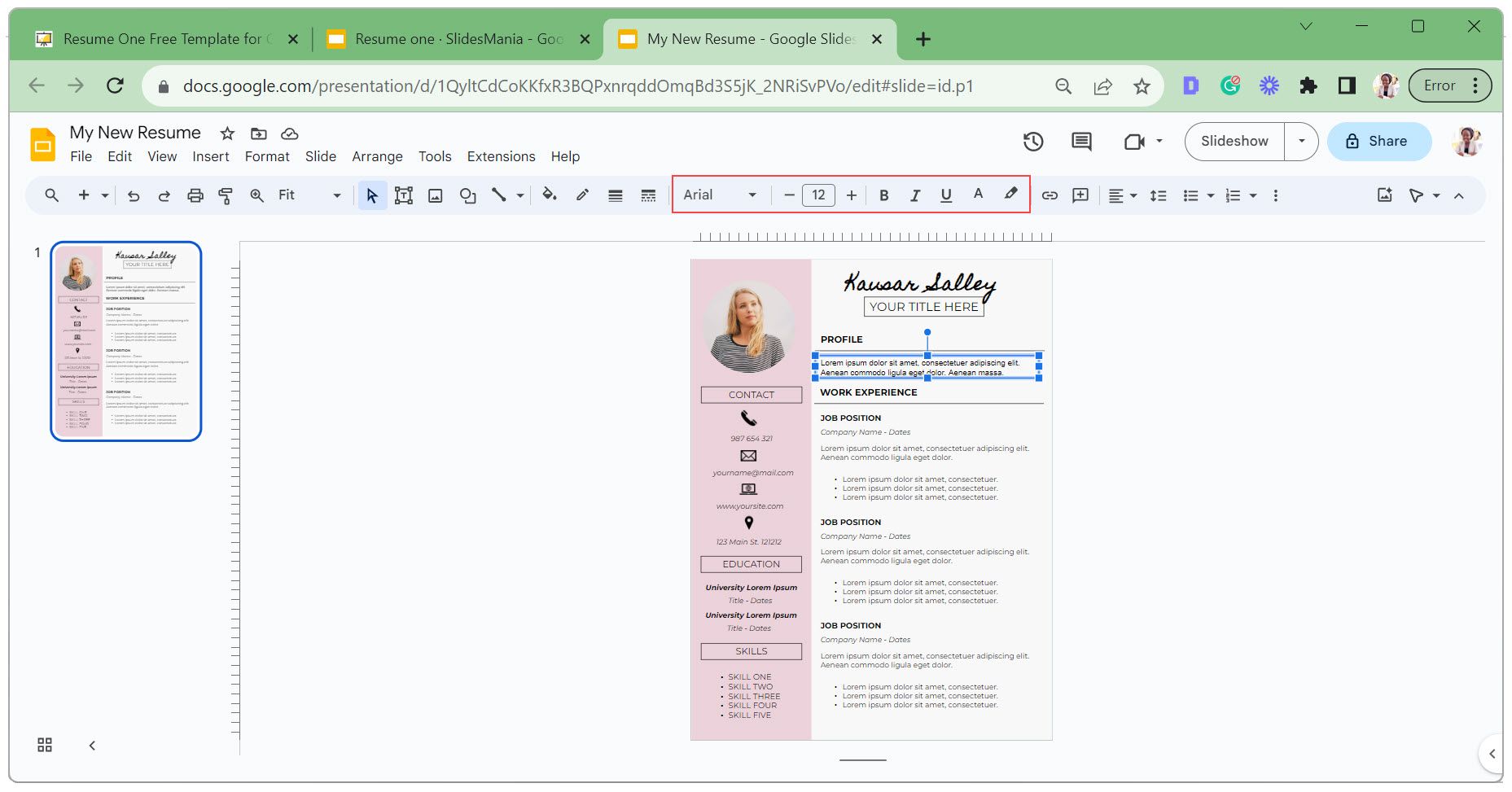
- Modifique a aparência da caixa de texto ajustando a cor de preenchimento, espessura e cor da borda, além do estilo da linha.

- Clique na imagem do perfil e selecione “Substituir imagem”.

- Selecione “Fazer upload do computador” se sua foto estiver salva no dispositivo. Escolha a foto no explorador e clique em “Abrir”.
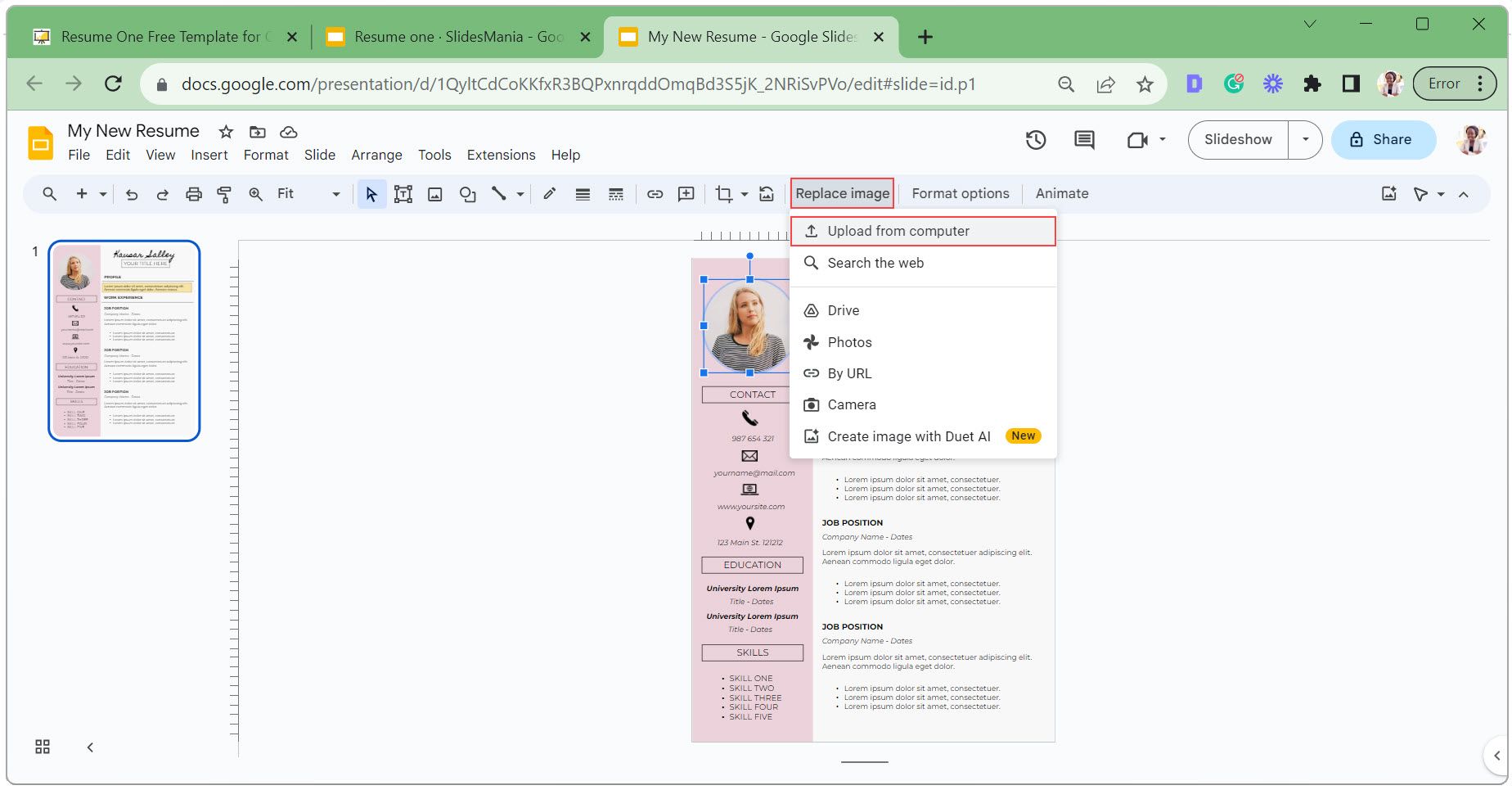
- Para ajustar a foto em uma forma diferente, como um retângulo, clique na seta ao lado do ícone de corte, selecione “Formas” e escolha o retângulo.
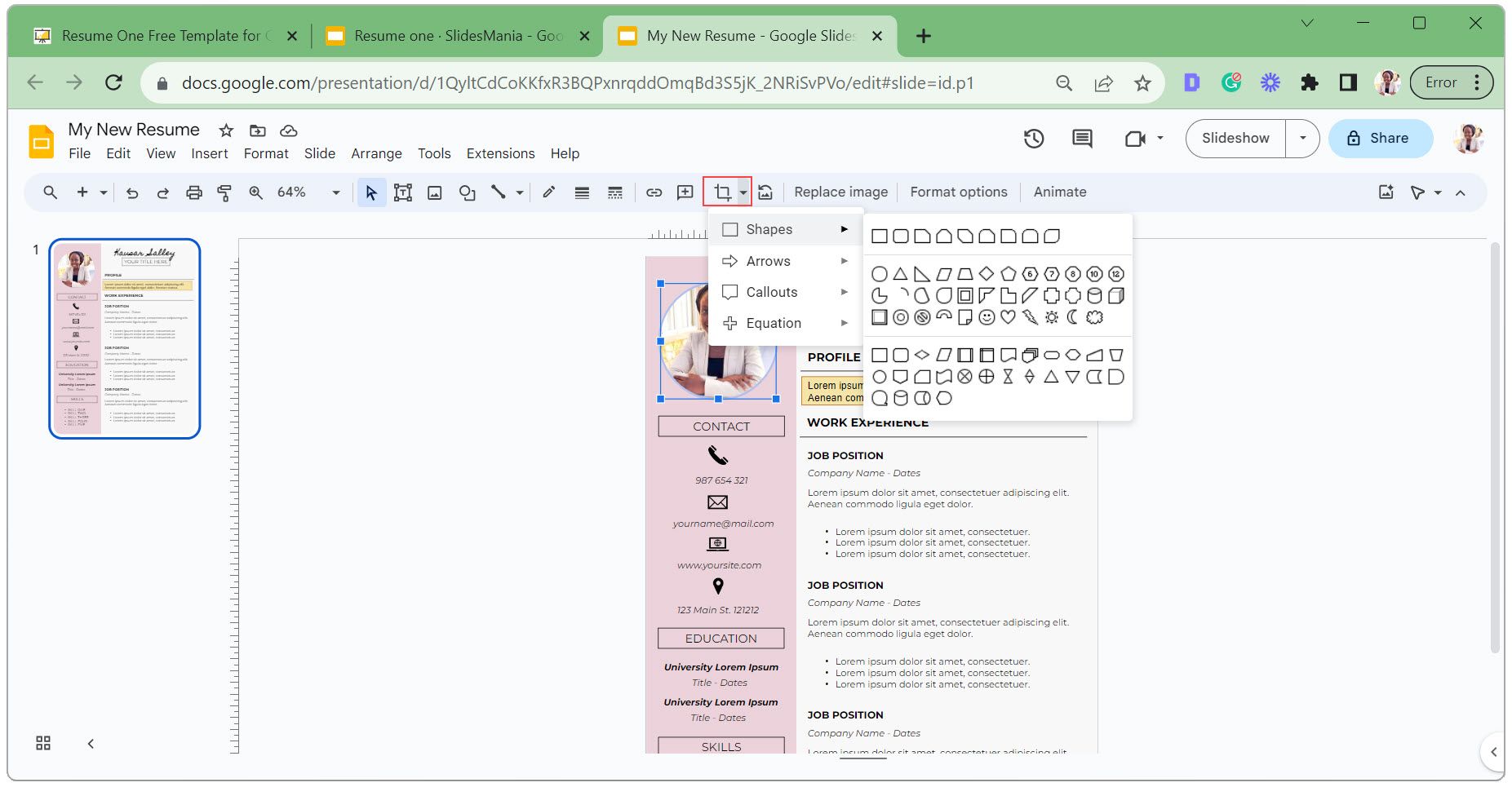
- Com a imagem selecionada, clique no ícone de corte para reposicionar a foto dentro da forma. Aumente o zoom para ajustes precisos e pressione “Enter” quando terminar.
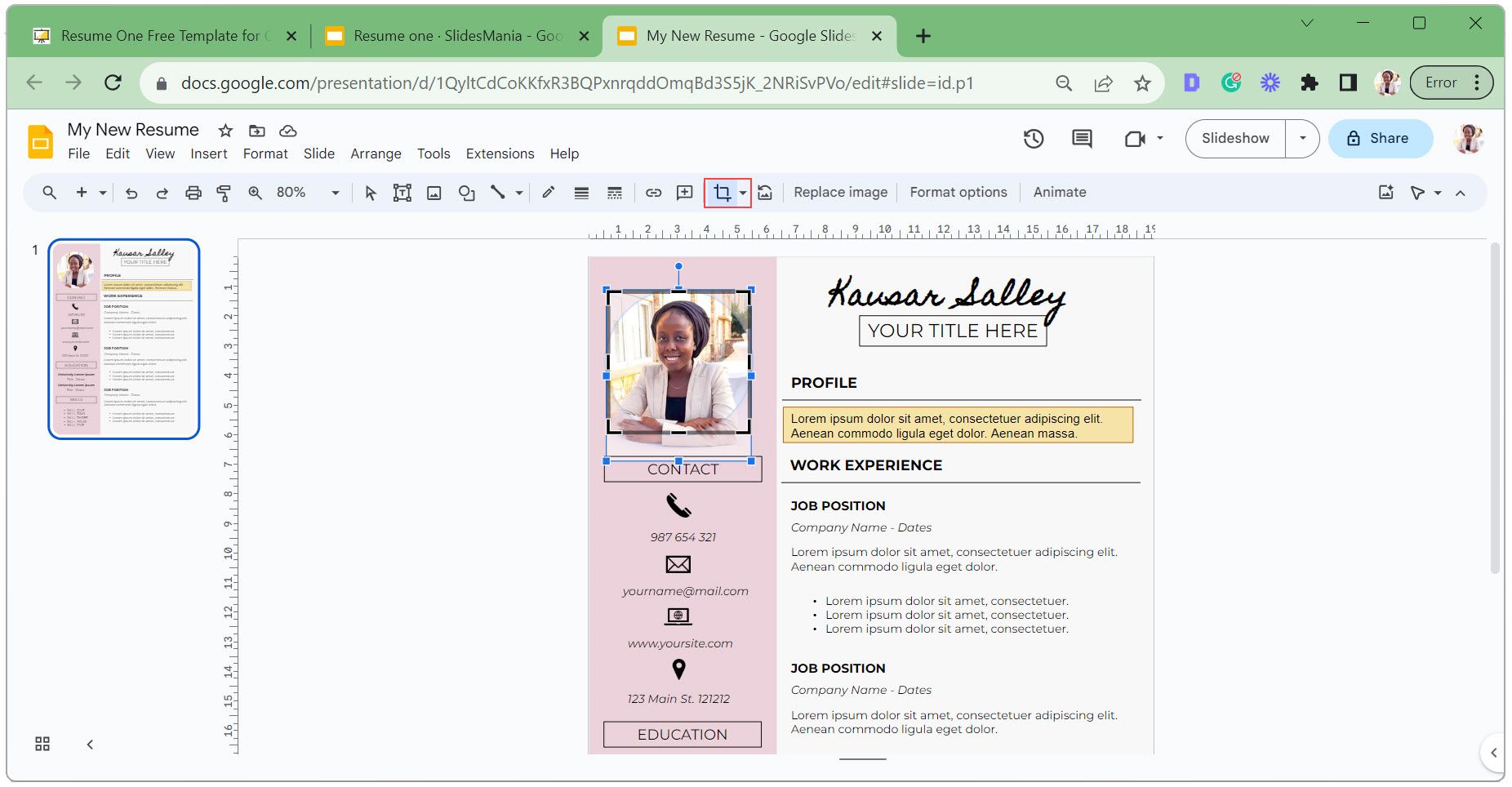
- Clique no ícone de redefinição da imagem caso deseje desfazer a forma aplicada à sua foto.
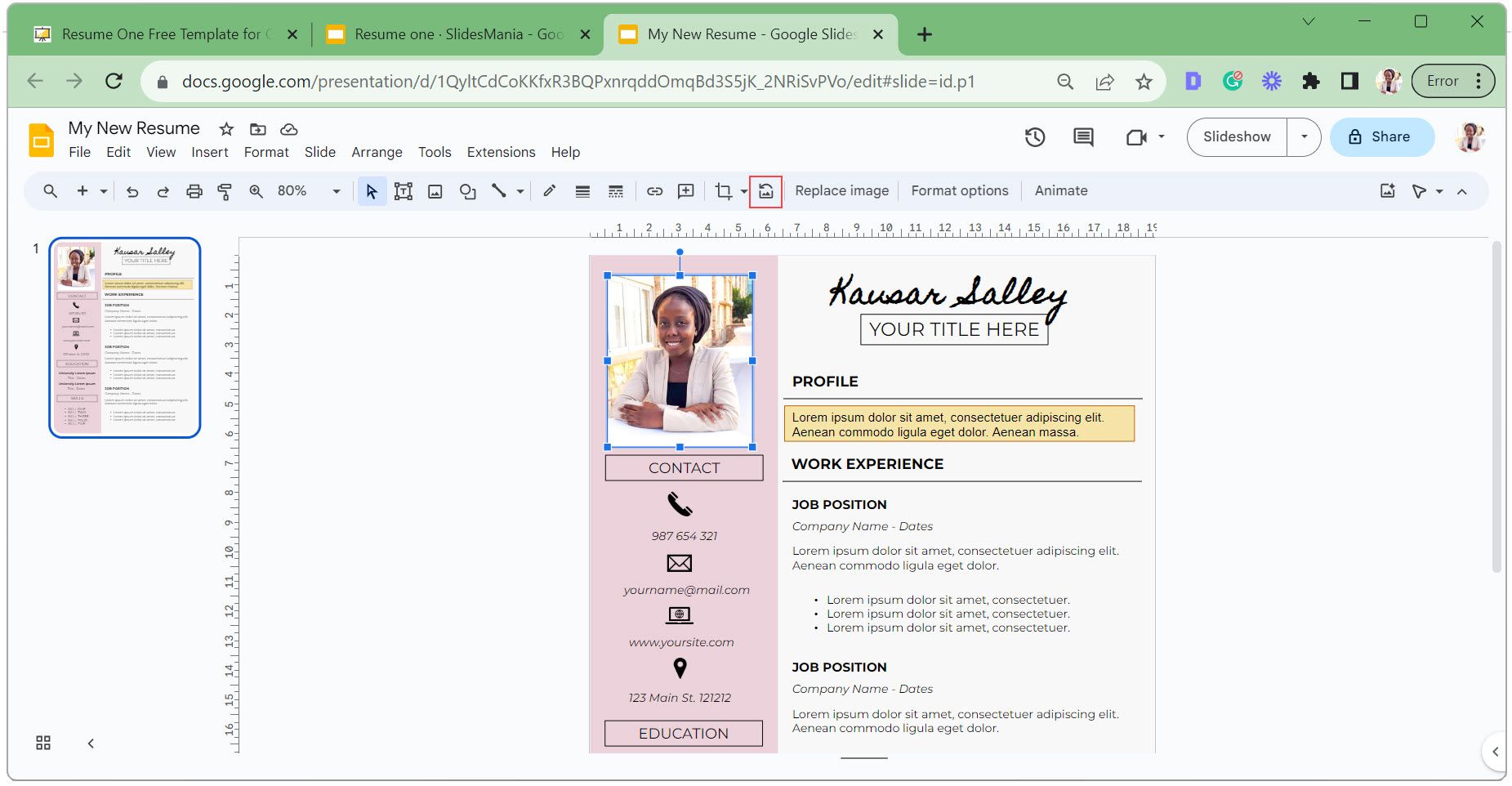
- Para adicionar ou trocar ícones, baixe-os em sites gratuitos de ícones SVG, como arquivos PNG.
- Vá na aba “Inserir”, clique em “Imagem” e selecione “Carregar do computador”. Selecione os ícones e adicione-os ao seu currículo.
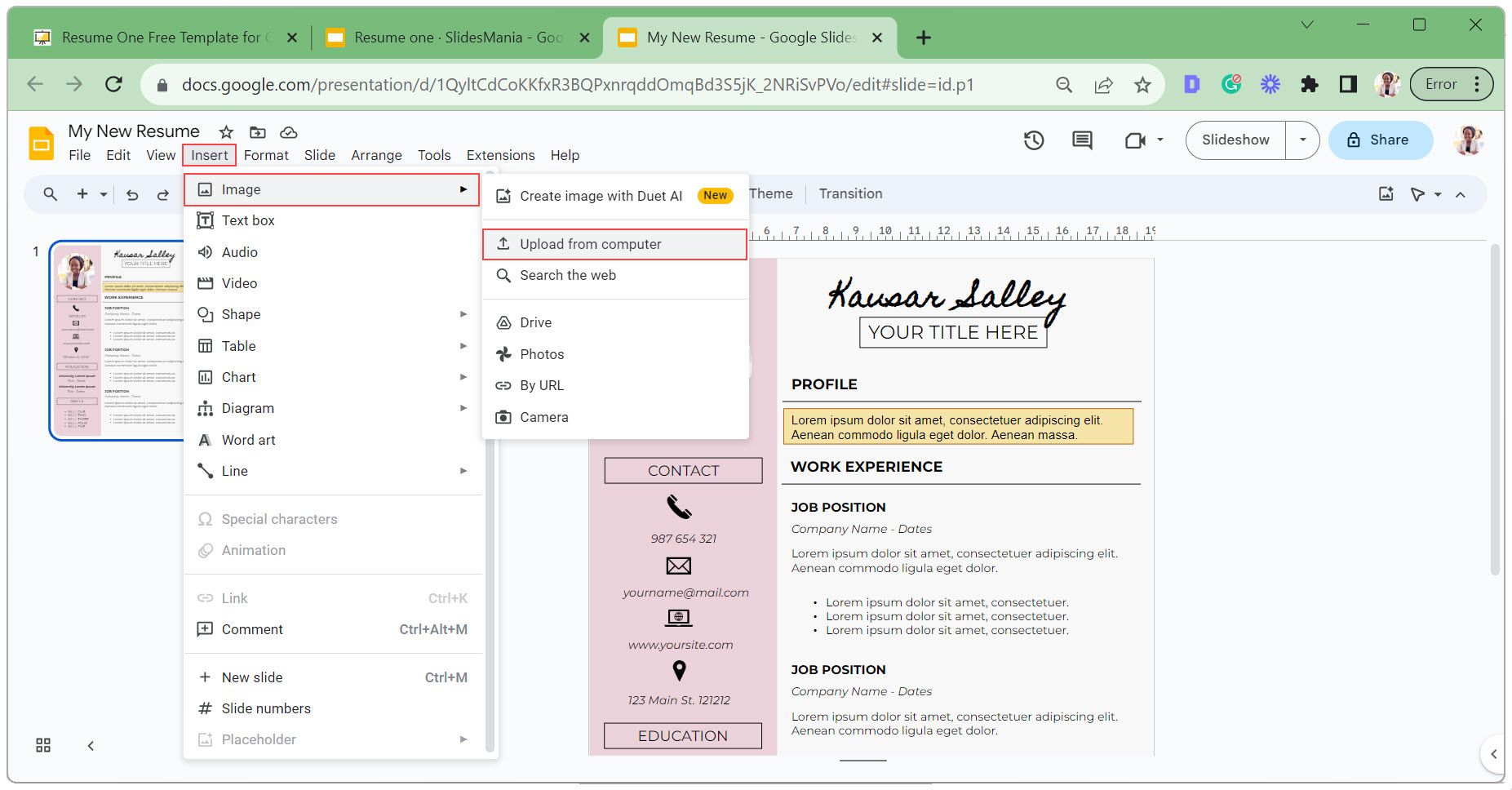
- Arraste os ícones para a posição desejada.
Ao se candidatar a várias vagas, personalize seu currículo para cada tipo de trabalho e revise-o minuciosamente para evitar erros e aumentar suas chances de sucesso.
Como Exportar seu Currículo do Apresentações Google
Quando seu currículo estiver pronto, você poderá compartilhá-lo com recrutadores de duas formas: enviando o link para o currículo ou baixando-o em PDF para anexar em formulários de candidatura.
Compartilhando o Link do seu Currículo com Pessoas Específicas
Siga estes passos para compartilhar o link do seu currículo com pessoas específicas:
- Clique no botão “Compartilhar”, no canto superior direito.
- Insira os e-mails dos destinatários na caixa “Compartilhar com pessoas e grupos”.
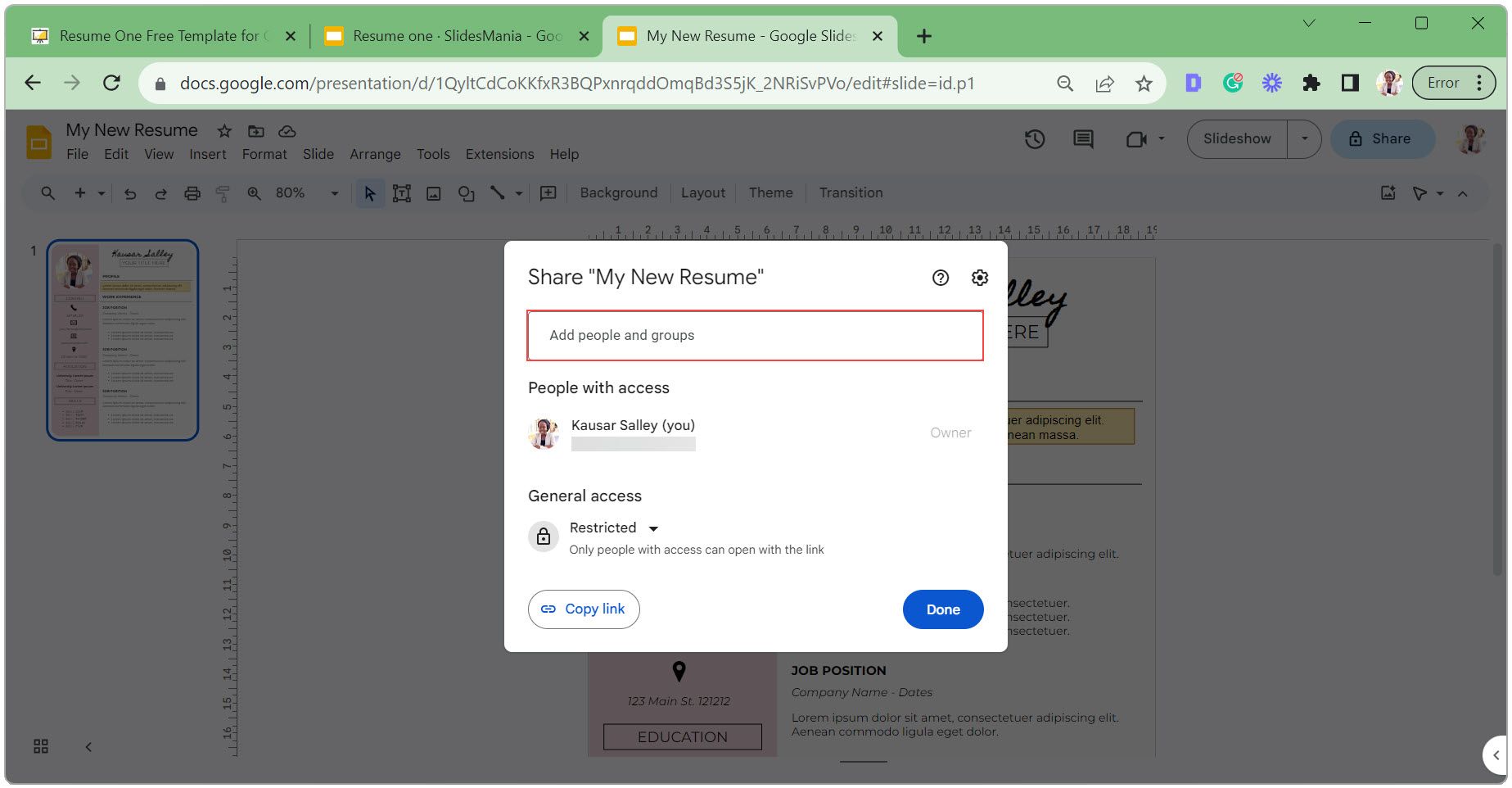
- Altere o nível de acesso dos destinatários de “Editor” para “Visualizador”.
- Marque a caixa “Notificar” para enviar um e-mail automático com o link do seu currículo aos destinatários.
- Adicione uma mensagem e clique em “Enviar”.
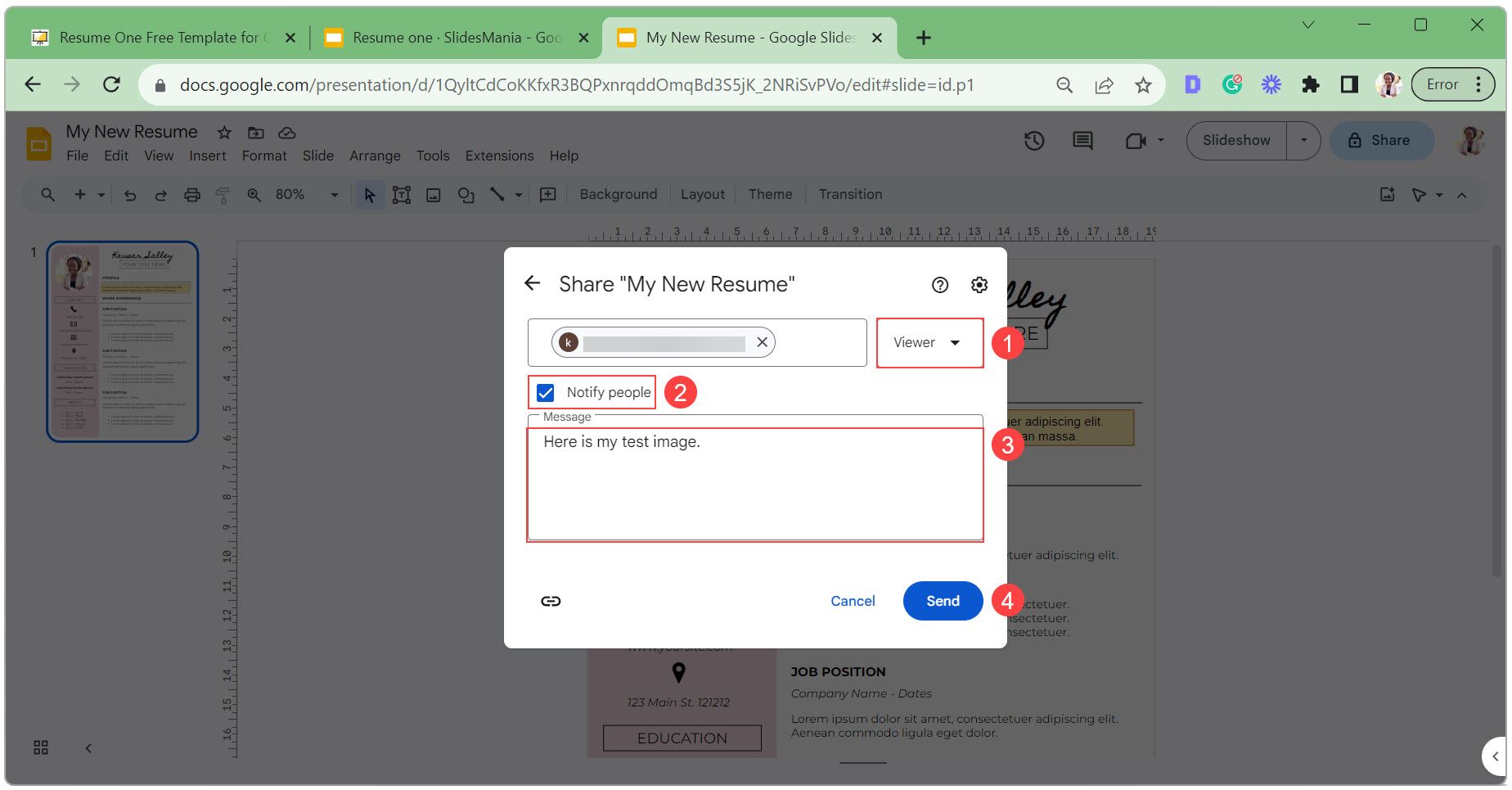
Compartilhando o Link Público do seu Currículo
Para tornar o link do seu currículo público e acessível a qualquer pessoa:
- Clique no botão “Compartilhar”.
- Altere o acesso geral de “Restrito” para “Qualquer pessoa com o link”.
- Defina o nível de acesso para “Visualizador”.
- Copie o link para compartilhar e clique em “Concluído”.
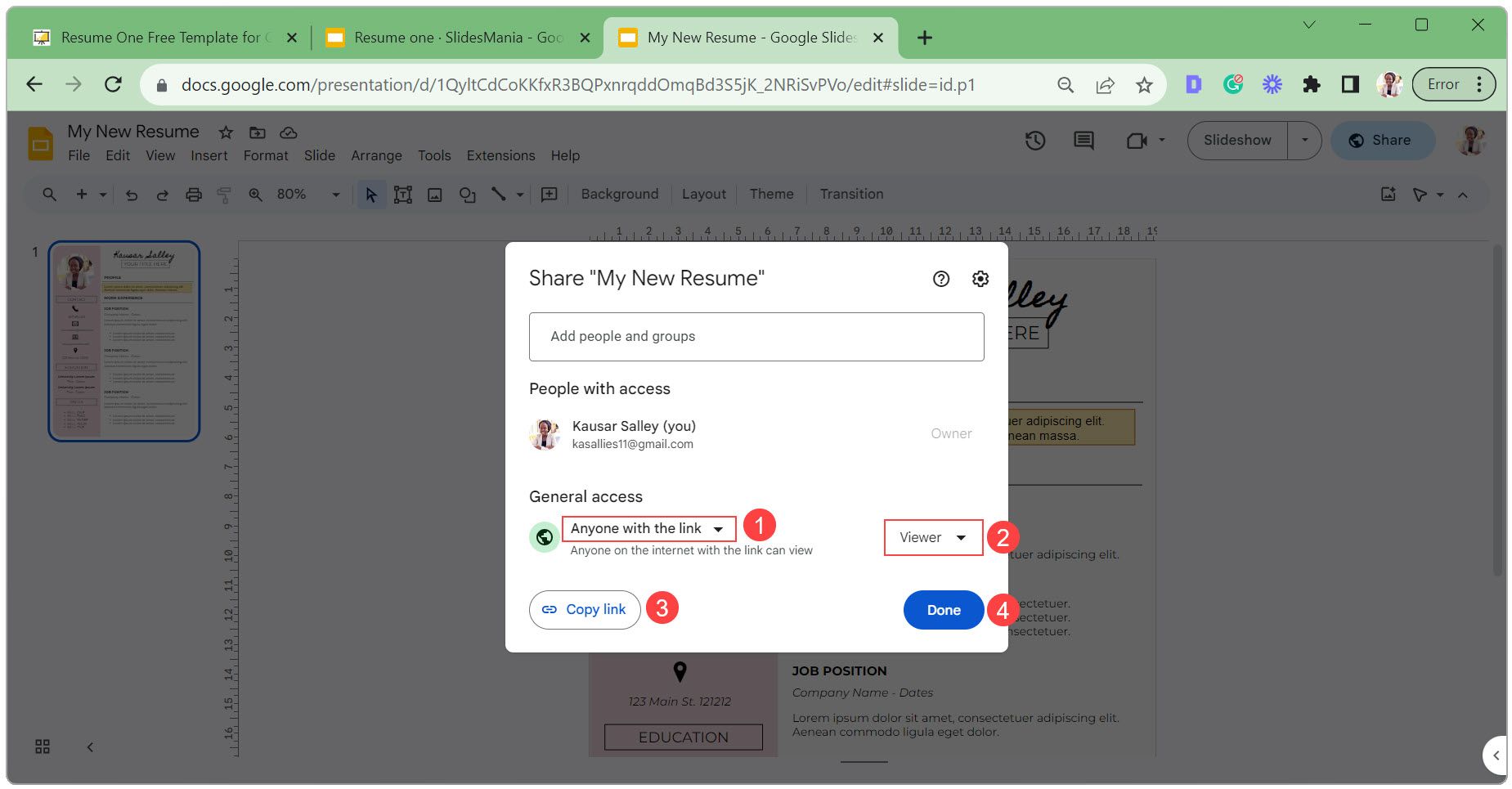
Exportando seu Currículo do Apresentações Google como um Arquivo PDF
Para exportar seu currículo como um arquivo PDF:
- Clique em “Arquivo”, selecione “Fazer o download” e escolha “Documento PDF” na lista.
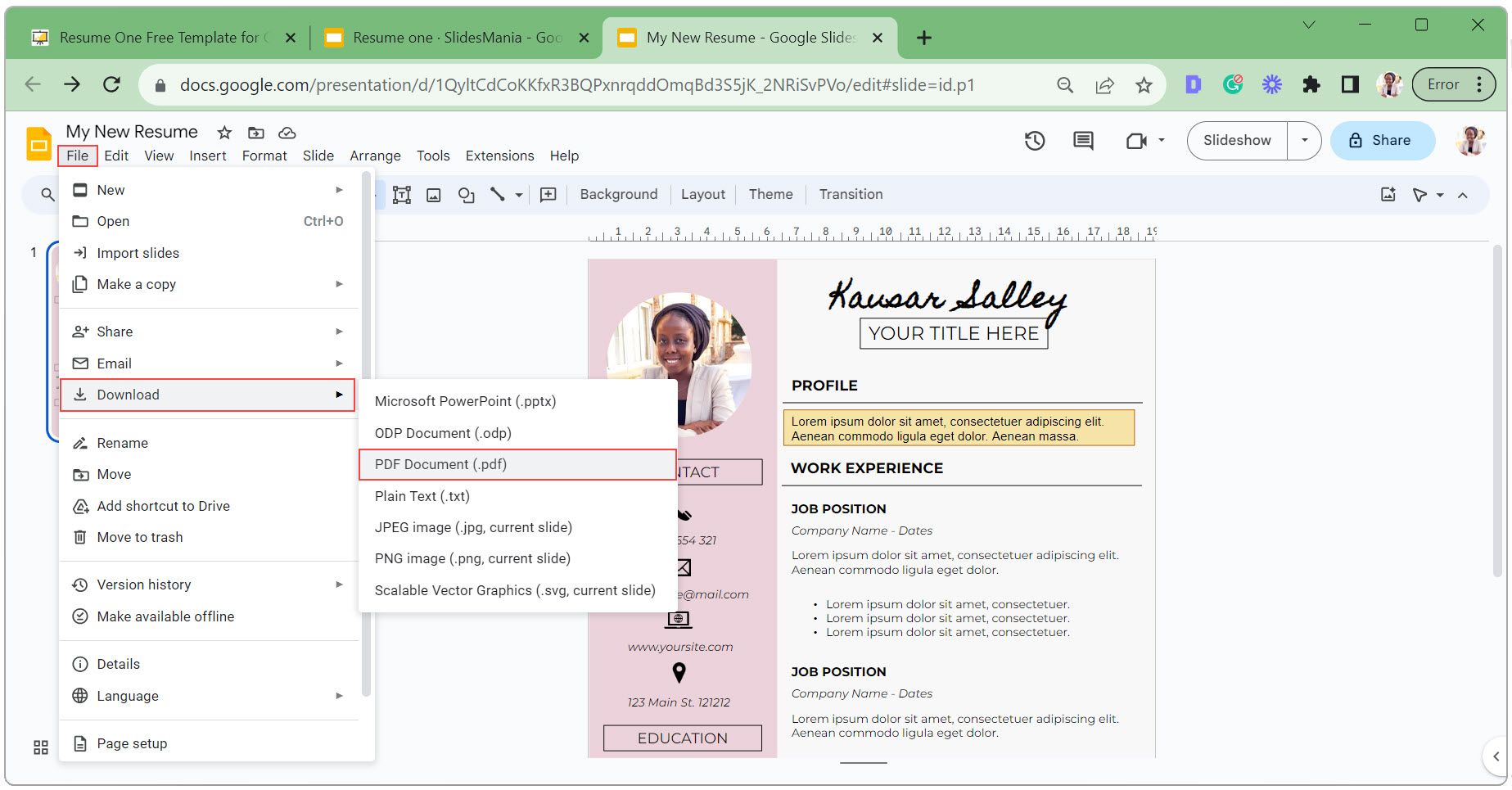
- No explorador de arquivos, selecione um local para o arquivo, insira um nome adequado (de preferência [Seu Nome Completo] + Currículo) e clique em “Salvar”.
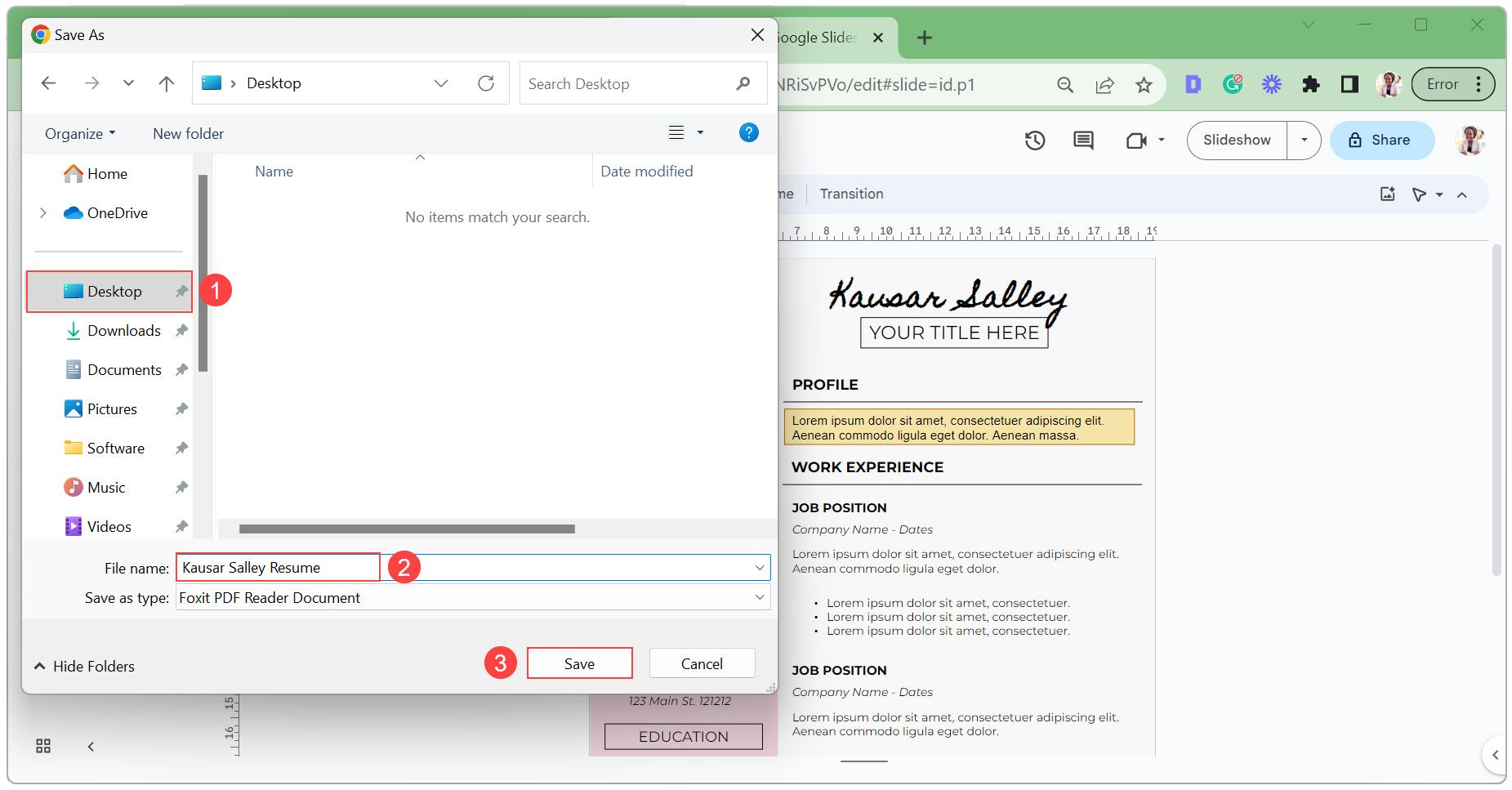
Crie Currículos Atraentes sem Complicações
Utilizar o Apresentações Google para criar seu currículo simplifica o processo de design, permitindo que você se concentre em apresentar suas habilidades e experiência de forma eficaz. Embora o Apresentações Google ofereça diversas opções de design, a prioridade deve ser a legibilidade e um formato consistente. Siga estas etapas e dicas para elaborar currículos que se destaquem e chamem a atenção dos empregadores.